Skype là phần mềm chat, gọi điện, nhắn tin, gọi video... miễn phí được rất nhiều người dùng sử dụng hiện nay. Với ứng dụng này, người dùng có thể trao đổi, giữ liên lạc với bạn bè, người thân trên khắp thế giới, kể cả việc thêm bạn mới, hãy tham khảo hướng dẫn kết bạn trên Skype bản mới dưới đây để biết cách thêm, tìm kiếm bạn bè trên ứng dụng này.
Việc kết bạn trên Skype hay thêm bạn bè mới trong nick chat Skype chính là việc bạn sẽ thực hiện việc tìm kiếm nick Skype của bạn bè trên ứng dụng này, sau đó thực hiện thao tác thêm nick Skype đó vào danh bạ, và khi thông tin kết bạn được chuyển tới bạn bè, được bạn bè chấp nhận thì khi đó bạn đã chính thức kết bạn, thêm bạn bè thành công trên Skype. Và việc tiếp theo là bạn đã có thể chat, gọi điện trực tiếp, chat voice... với bạn bè thông qua kết nối Microphone hoặc là chat Video khi máy tính, laptop có tích hợp Webcam.

Tìm kiếm và thêm mới bạn bè trên Skype
Cách kết bạn trên Skype bản mới
Để kết bạn trên Skype bản mới thành công, các bạn thực hiện theo các bước như sau:
Bước 1: Sau khi cài đặt Skype bạn thực hiện mở ứng dụng này lên -> Thực hiện đăng nhập Skype (nếu chưa có tài khoản, tham khảo cách tạo tài khoản Skype tại đây).
Tiếp đến, bạn nhấn chuột vào tab Contacts, rồi nhấn tiếp vào +Contact để thêm mới bạn bè vào danh bạ Skype.
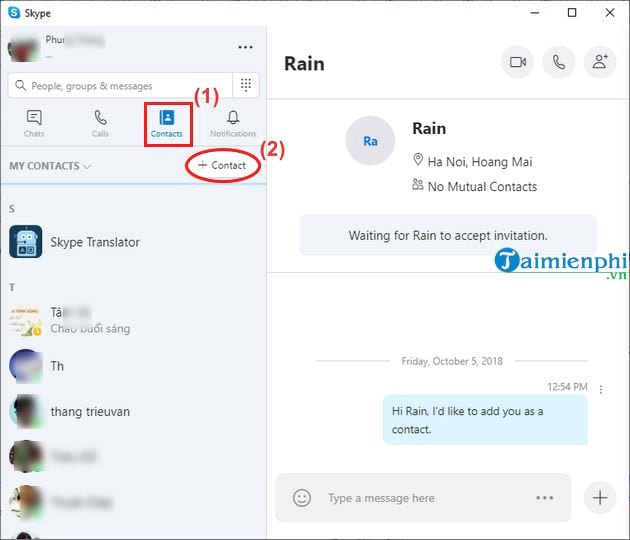
Bước 2: Thực hiện gõ tên tài khoản Skype, email hoặc là số điện thoại của bạn bè vào ô tìm kiếm.

Bước 3: Khi bạn đã tìm kiếm chính xác tên người muốn kết bạn -> nhấn vào nút Add bên cạnh tên tài khoản người đó để thêm mới vào danh bạ Skype.

Bước 4: Khi bạn thấy xuất hiện dòng Added tức là các bạn đã thêm vào danh bạ thành công

Sẽ có một tin nhắn tự động được gửi đi đến người mà bạn muốn kết bạn. Còn tại danh bạ Skype của bạn, bạn đã có thể nhập nội dung để chat hoặc đơn giản là gửi lời chào đến bạn bè của bạn-> rồi nhấn Send hoặc Enter để gửi tin nhắn đi.

Lập tức tin nhắn kết bạn đó sẽ gửi đến tài khoản bạn bè, người thân của bạn. Khi bạn bè, người thân của bạn mở máy và nhận được tin nhắn đó, họ sẽ xác nhận đồng ý kết bạn với bạn tức là bạn đã kết bạn, thêm bạn bè mới thành công.
https://thuthuat.taimienphi.vn/huong-dan-ket-ban-tren-skype-ban-moi-48763n.aspx
Như vậy là bạn đã biết cách kết bạn trên Skype bản mới rồi nhé! Sau khi được bạn bè đồng ý kết bạn là các bạn đã có thể trò chuyện, nhắn tin, gọi video call... thỏa sức trên ứng dụng Skype rồi. Chúc bạn thao tác và thực hiện thành công. Trường hợp muốn xóa ai đó trong nick skype đi, bạn tham khảo cách hủy kết bạn Skype tại đây.